发布时间:2023-10-13 14:08:36来源:JQDEMO.COM
很多小伙伴不知道怎么用PS把照片变清晰,所以下面小编就分享了用ps把照片变清晰的方法教程,一起去看看吧,相信对大家会有帮助。
怎么用ps把照片变清晰?用ps把照片变清晰的方法
第一步:首先在ps里打开想要编辑的照片(如图所示)。

第二步:然后点击“滤镜”,使用“CAMERA RAW滤镜”(如图所示)。

第三步:接着点击右边的图示按钮(如图所示)。

第四步:随后在右下角将清晰度调高一点(如图所示)。

第五步:调整完成后,打开“滤镜”,使用“usm锐化”(如图所示)。

第六步:最后根据你的照片情况调节一下锐化数量并点击“确定”即可(如图所示)。

上面就是小编为大家带来的怎么用ps把照片变清晰的全部内容,更多精彩教程尽在JQ下载站。

ps污点修复工具怎么用 ps污点修复工具的使用方法

ps橡皮擦工具怎么用 ps橡皮擦工具的使用方法

ps套索工具怎么用 ps套索工具的使用方法

如何修改wps文件图标样式 更换wps文件图标方法介绍

WPS如何压缩PDF文件大小 WPS压缩PDF文件大小教程
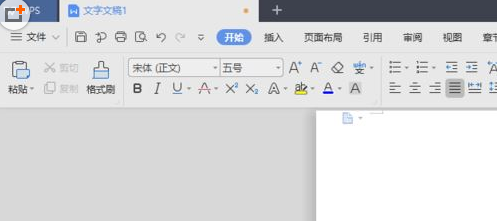
WPS2019怎样插入圆环图 WPS2019插入圆环图的方法

WPS2019怎么编辑公式 WPS2019编辑公式的方法
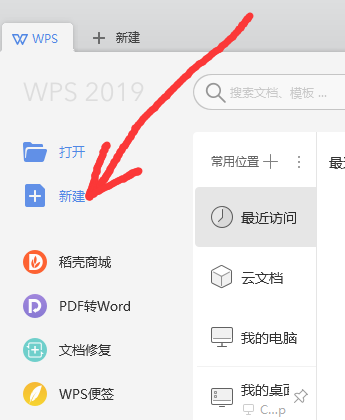
WPS2019秀堂在什么地方 WPS2019找到秀堂位置的方法

WPS2019怎样关闭屏保 WPS2019关闭屏保的方法

WPS如何设置文字上下对齐 WPS设置文字上下对齐的方法

WPS如何打印彩色图片 WPS打印彩色图片的方法

WPS无法打开PPT文件怎么办 WPS无法打开PPT文件的解决方法

WPS如何恢复默认设置 WPS恢复默认设置的方法

WPS表格如何快速添加大量行列 WPS表格批量插入行列方法一览

2345看图王免费版看不了psd缩略图怎么办 2345看图王免费版看不了psd缩略图的解决方法

wps演示文稿如何自动播放背景音乐 wps演示文稿音频播放设置教程介绍

wps在哪关闭自动续费会员 关闭自动续费会员位置介绍

wpsppt怎么删除多余空白页 删除多余空白页方法介绍

wps打分数怎么操作 打分数操作方法介绍

wps怎么关掉自动续费 关掉自动续费步骤一览

规则怪谈人间诡视推理谜案中文版
53.03MB | 动作格斗

忍者飞镖术
未知 | 枪战射击

摔跤霸王2内置作弊菜单版
未知 | 动作格斗

冰冻之城内置修改器版
未知 | 模拟塔防

极限竞速专家联机版
未知 | 体育竞技

逍遥情缘
未知 | 卡牌对战

桥梁绘制师
未知 | 休闲益智

真实滑板正版
未知 | 动作格斗

僵尸森林3内置功能菜单版
未知 | 角色扮演

货柜爱消除正版
未知 | 休闲益智

随机地牢无尽冒险
42.79MB | 休闲益智

征服之刃
53.48MB | 动作格斗

星际守护者
49.16MB | 角色扮演

极速骑行4手游版
22.34MB | 体育竞技

新仙魔九界安装正版
109.18MB | 角色扮演

大唐传世
131.17M | 挂机养成

2023-04-19
哔哩哔哩怎么查看自己的投币记录 查看自己的投币记录方法
华为Mate50超空间压缩技术怎么使用 超空间压缩技术使用方法
腾讯NOW直播违规内容怎么举报 直播违规内容举报方法介绍
拼多多在哪关闭拼小圈 关闭拼小圈方法介绍
Taptap如何关闭私信提醒 关闭私信提醒方法分享
苹果14pro定位怎么设置 14pro设置定位服务步骤一览
抖音个人小程序在哪里查找 个人小程序查找方法一览
抖音如何设置提醒间隔 设置提醒间隔方法介绍
boss直聘消息免打扰怎么关 消息免打扰关闭方法介绍